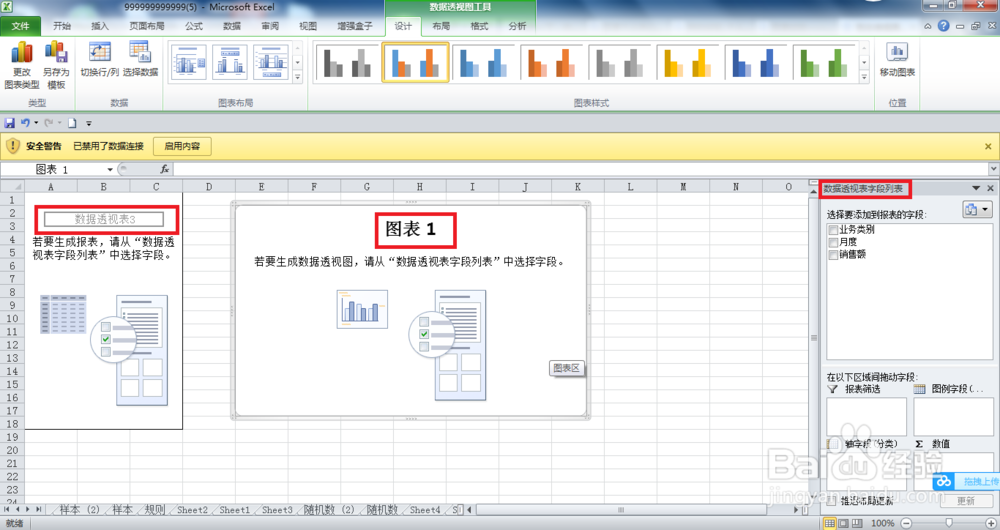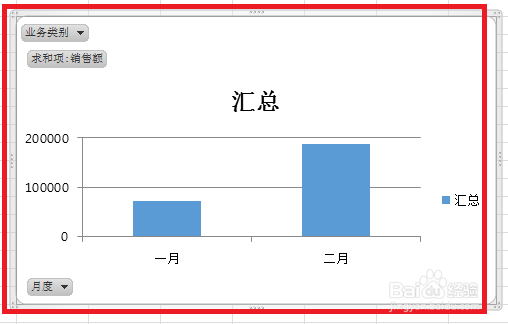如何创建数据透视图
1、运行Excel 2010;
2、随机制作一个表格,同时选择数据区域任一单元格;
3、点击“插入”单元格,找到“表格”选项组中的“数据透视表”;
4、点击“数据透视表”按钮右下角的小黑色三角形,并在弹出下拉菜单中选择“数据透视图”;
5、弹出“创建数据透视表及数据透视图”对话框,随后选择数据区域和图表位置,最后点击“确定”按钮;
6、接下来将会出现“数据透视表的编辑界面”,界面中会出现图表1和数据透视表2,同时在其右侧出现“数据透视表字段列表”窗格;
7、在“数据透视表字段列表”窗格中,选择要添加到视图的字段,拖到相应的位置;
8、此时“数据透视图”完成;
声明:本网站引用、摘录或转载内容仅供网站访问者交流或参考,不代表本站立场,如存在版权或非法内容,请联系站长删除,联系邮箱:site.kefu@qq.com。
阅读量:68
阅读量:86
阅读量:93
阅读量:38
阅读量:94